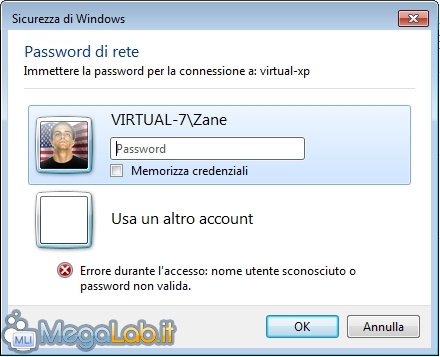Canali
Ultime news

Ultimi articoli
 Le ultime dal Forum |

Condividere file, cartelle e stampanti senza password all'interno della LAN04/03/2010 - A cura di
Zane.

Correlati TagPassa qui con il mouse e visualizza le istruzioni per utilizzare i tag!
Prevede modifiche al registro: prudenza!
 Questo articolo propone di modificare alcuni parametri del Registro di sistema. Si tratta di una procedura semplice, ma che potrebbe compromettere il corretto funzionamento del computer in caso di errori. Ti raccomandiamo di agire prestando la massima attenzione, e comunque solamente se possiedi un livello di competenza sufficiente. Questo articolo propone di modificare alcuni parametri del Registro di sistema. Si tratta di una procedura semplice, ma che potrebbe compromettere il corretto funzionamento del computer in caso di errori. Ti raccomandiamo di agire prestando la massima attenzione, e comunque solamente se possiedi un livello di competenza sufficiente.
Attenzione! Riduce il livello di sicurezza!
 La procedura presentata di seguito può esporre il sistema ad concreti rischi di sicurezza. Raccomandiamo di implementare quanto proposto solo dopo aver compreso a fondo le implicazioni, e solamente in uno scenario in cui siano state adottate opportune contromisure atte a compensare. La procedura presentata di seguito può esporre il sistema ad concreti rischi di sicurezza. Raccomandiamo di implementare quanto proposto solo dopo aver compreso a fondo le implicazioni, e solamente in uno scenario in cui siano state adottate opportune contromisure atte a compensare.
Il pezzo che stai leggendo è stato pubblicato oltre un anno fa.
 La trattazione seguente è piuttosto datata. Sebbene questo non implichi automaticamente che quanto descritto abbia perso di validità, non è da escludere che la situazione si sia evoluta nel frattempo. Raccomandiamo quantomeno di proseguire la lettura contestualizzando il tutto nel periodo in cui è stato proposto. La trattazione seguente è piuttosto datata. Sebbene questo non implichi automaticamente che quanto descritto abbia perso di validità, non è da escludere che la situazione si sia evoluta nel frattempo. Raccomandiamo quantomeno di proseguire la lettura contestualizzando il tutto nel periodo in cui è stato proposto.
Chiunque abbia provato a predisporre una rete locale con PC governati da una versione recente di Windows si sarà sicuramente imbattuto in una schermata di errore che recita Errore durante l'accesso: nome utente sconosciuto o password non valida
Il motivo che causa questo errore è presto detto. L'accesso alle risorse condivise richiede che il computer dal quale si cerca di accedere (chiamiamolo "client") fornisca a quello che ospita i file condivisi ("sever") le credenziali complete (nome utente e password) di un account effettivamente registrato sul server stesso. Il problema si presente nel momento in cui l'account presente sul server che si desidera utilizzare non è protetto da alcuna password: in tale circostanza, l'accesso via rete è inibito, ed il client mostra appunto il messaggio di errore presentato in precedenza. In caso siate sicuri che il livello di sicurezza complessivo della vostra rete sia sufficiente, potete pensare di modificare questo comportamento, e consentire l'accesso alle risorse condivise anche a quei client che provassero ad utilizzare un account sprovvisto di password. La tecnica che andremo a presentare di seguito è compatibile con Windows 2000, Windows XP, Windows Vista e Windows 7. È stata testata correttamente sia sulla edizioni a 32 bit, sia su quelle a 64 bit. Tale configurazione dovrebbe essere valida anche per i calcolatori governati da una qualsiasi versione di Windows Server: non ho però avuto occasione di testare la cosa direttamente su questa seconda classe di sistemi operativi. Attenzione alla sicurezzaImpiegando tale tecnica, andrete a disabilitare uno strumento di sicurezza piuttosto importante: chiunque riuscisse a collegarsi alla vostra LAN, potrà infatti accedere ai vostri file semplicemente "indovinando" il nome utente di un account valido e sprovvisto di password. Di più: questa policy impedisce anche di utilizzare gli account sprovvisti di password per l'accesso tramite Desktop remoto. Disabilitandola, potreste rischiare di consentire a chiunque di prendere pieno controllo del vostro sistema. In una configurazione casalinga media, basata su rete cablata oppure rete wireless con una buona password di sicurezza e connettività Internet mediata da un router standard, il rischio è pressoché minimo. Raccomando comunque di comprendere appieno tutte le implicazioni prima di proseguire. Come procedereIn allegato a questo articolo trovate un archivio contenente le impostazioni di registro già pronte per abilitare o dis-abilitare questa restrizione. Tali impostazioni sono, chiaramente, da applicare sul PC che svolge il ruolo di server. Va da se che, modificando la configurazione di tutti i PC della rete, potremo accedere nei due sensi, anche in caso i ruoli di "client" e "server" venissero in seguito invertiti. In particolare, per ottenere il risultato qui descritto dovrete fare doppio click su Concedi accesso via rete ad account senza password.reg. Se invece voleste ripristinare l'impostazione precedente, dovrete aprire Nega accesso via rete ad account senza password (Windows default).reg. Per i più curiosi e per chiunque volesse modificare manualmente l'impostazion, ecco cosa contengono i due file. Consenti l'accesso: Nega l'accesso (situazione di default): Una volta inseriti i settaggi è indispensabile riavviare il PC server per renderli attivi. Ricordate sempre di condividere sempre almeno una cartella sul server prima di effettuare le prove. In caso contrario, potreste ottenere messaggi d'errore non semplici da riconoscere. Utilizzando gpedit (solo edizioni "Pro") Pagine
Segnala ad un amico |
- Unisciti a noi
- | Condizioni d'uso
- | Informativa privacy
- | La Redazione
- | Info
- | Pressroom
- | Contattaci
© Copyright 2025 BlazeMedia srl - P. IVA 14742231005
- Gen. pagina: 2.52 sec.
- | Utenti conn.: 194
- | Revisione 2.0.1
- | Numero query: 38
- | Tempo totale query: 0.1